Wix ADI 评测 2023:它真的有那么强大吗?
已发表: 2023-10-12多年来,Wix 一直是网站业务的重要参与者,提倡一种无需代码即可构建网站的简单方法。 2016 年,他们发布了 Wix ADI,它使用人工智能设计智能在几分钟内创建网站。 在这篇文章中,我们将研究 Wix ADI,探索其功能,引导您浏览界面,并权衡其优缺点。
让我们开始吧。
- 1 Wix ADI是什么?
- Wix ADI 的2 个优点
- Wix ADI的3个特点
- 3.1个性化设计
- 3.2人工智能工具
- 3.3移动设备友好
- 3.4内置搜索引擎优化
- 4 Wix ADI 定价
- 5如何使用Wix ADI
- 5.1创建网站
- 5.2使用 Wix ADI 构建您的网站
- 5.3 Wix ADI 接口
- 5.4使用 Wix ADI 编辑设计元素
- 5.5使用 Wix ADI 进行移动编辑
- Wix ADI 的6 个优点和缺点
- 6.1 Wix ADI 的优点
- 6.2 Wix ADI 的缺点
- 关于 Wix ADI 的7 个最终想法
什么是 Wix ADI?
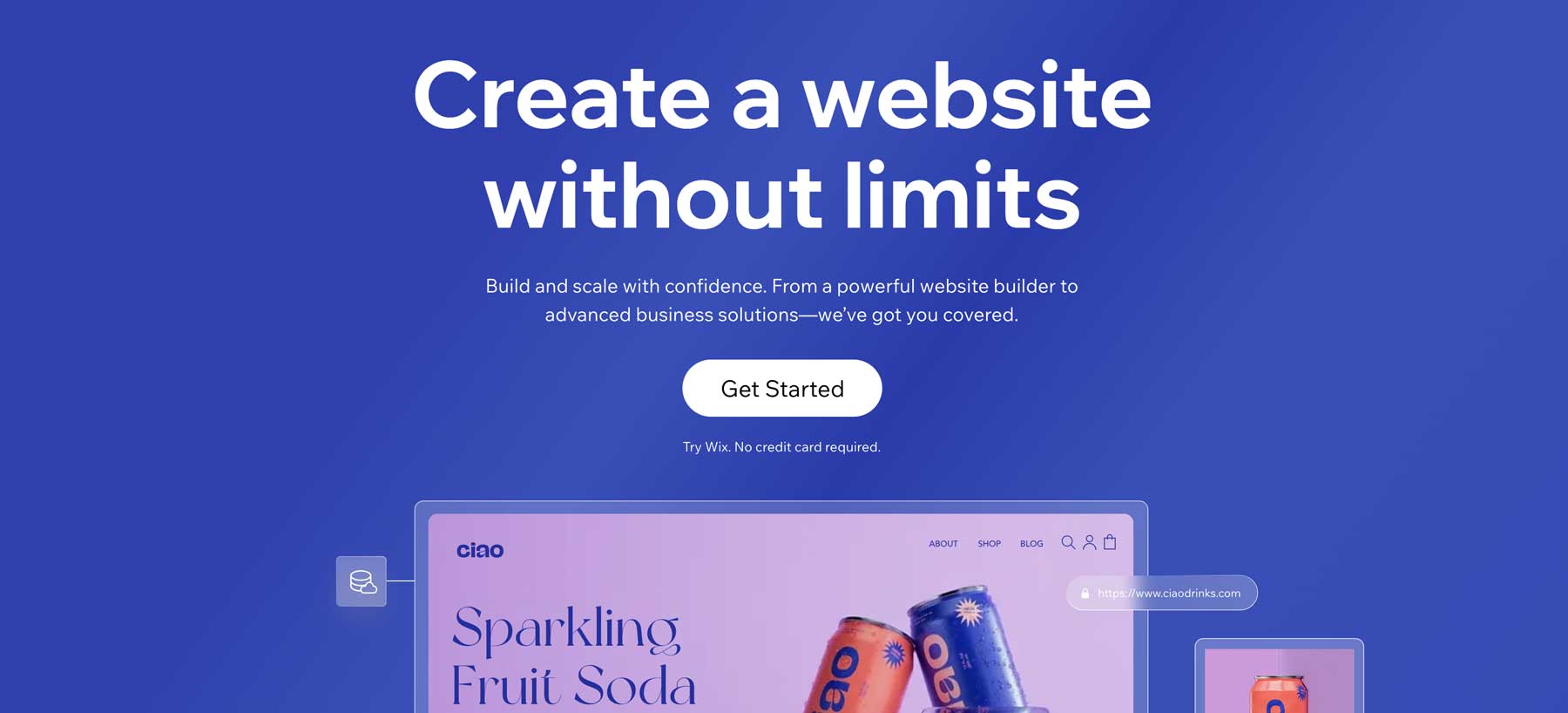
Wix ADI(人工智能设计智能)是一款人工智能网站构建器,用户只需单击几下即可创建网站。 它会询问有关您的业务模式的问题,然后根据您的答案提供一些布局。 整个过程只需几分钟即可完成,从而根据您的喜好创建一个正常运行的网站。 Wix ADI 面向没有设计能力、寻求简单方式来展示其博客、在线商店或小型企业的人们。
Wix ADI 的优点
使用 Wix ADI 构建网站有很多好处。 让我们回顾一下这些内容,以便更好地了解注册 Wix 后您会得到什么。
- 易于使用:在回答了一系列有关您业务的问题后,Wix ADI 为您提供了一个简单的网站。
- 无需创造力:您不必是专业设计师即可使用它。
- 在线销售产品: Wix ADI 可以构建电子商务网站,并会自动为您设置商店。
- 节省时间:允许用户在几分钟内建立一个网站。
- 定制:轻松调整设计、布局和内容。
Wix ADI 的特点
除了使用 Wix ADI 创建新网站的便利性之外,您还应该了解一些其他功能。 其中包括个性化设计、利用多种人工智能工具等的能力。
个性化设计
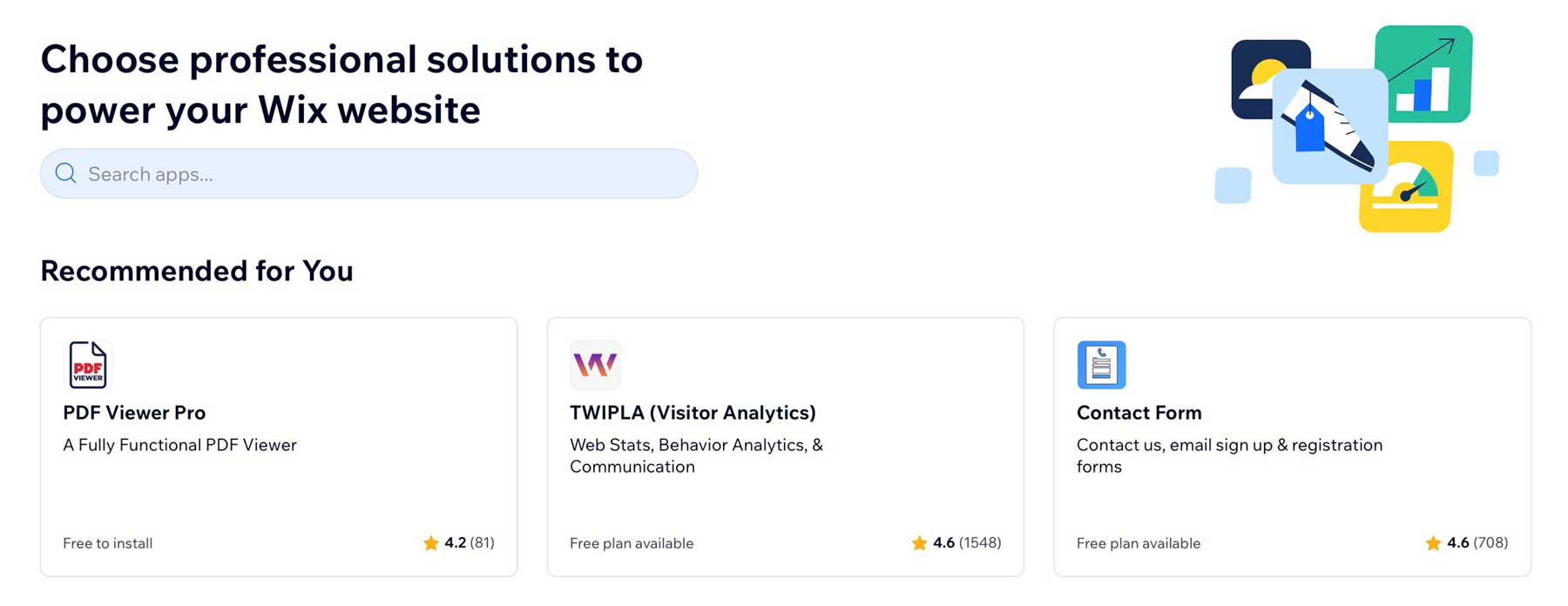
用户可以通过添加自定义颜色和品牌、向页面添加更多内容部分以及更改现有内容来个性化其网站。 Wix ADI 还自动集成应用程序,从而可以轻松添加集成。 其中包括表格、作品集、页面和电子邮件选择加入。 用户还可以自定义这些应用程序的外观、文本和其他功能,使其更加适合其业务。
人工智能工具
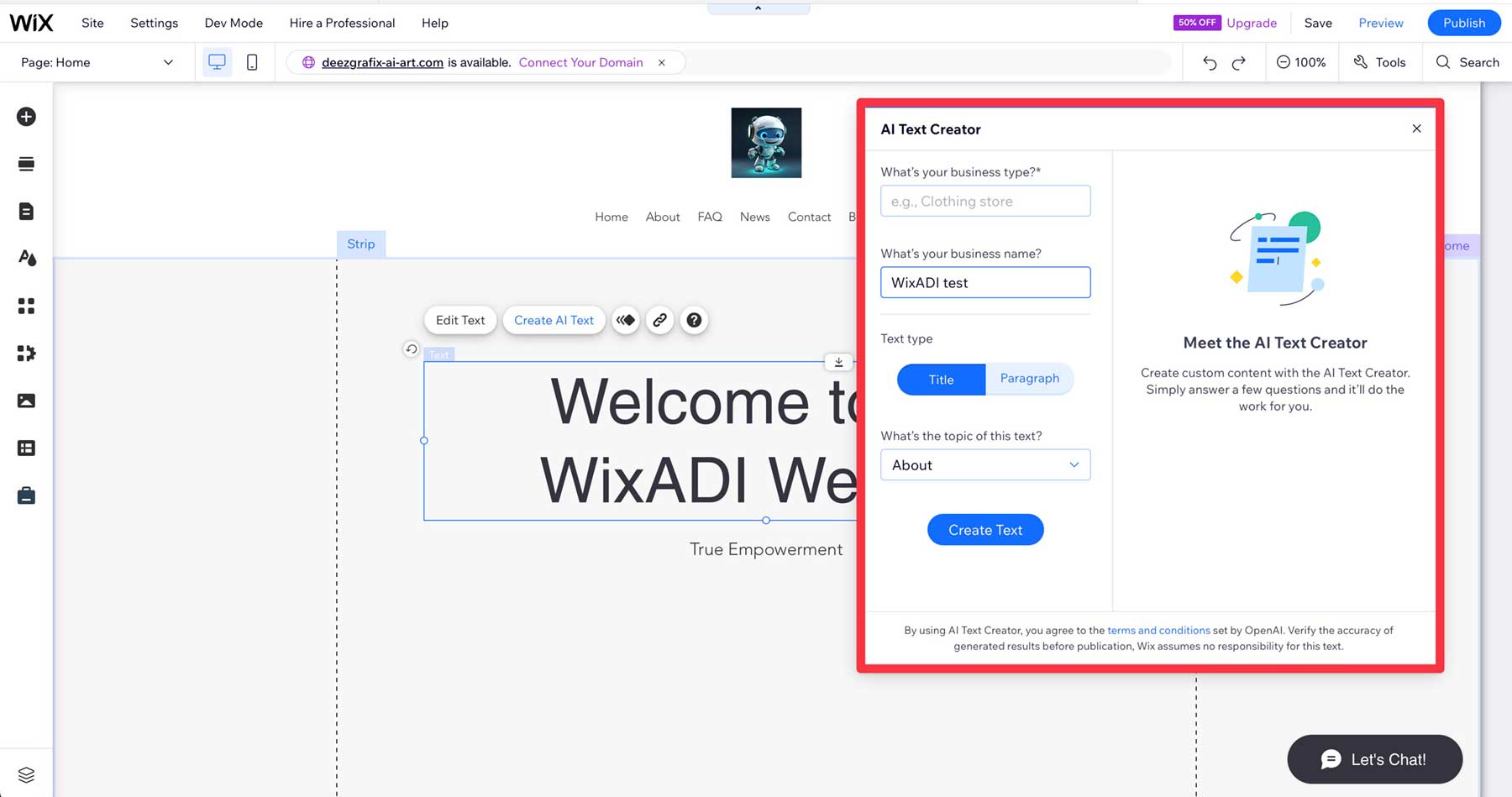
为了增强编辑过程,Wix ADI 提供了各种 AI 工具。 例如,您可以使用人工智能产品描述生成器自动向您的产品添加内容。 无需担心自己编写它们。 还有一个人工智能文本创建器,可以帮助您撰写博客文章和其他内容,让您在遇到困难时抢占先机。
适合移动设备
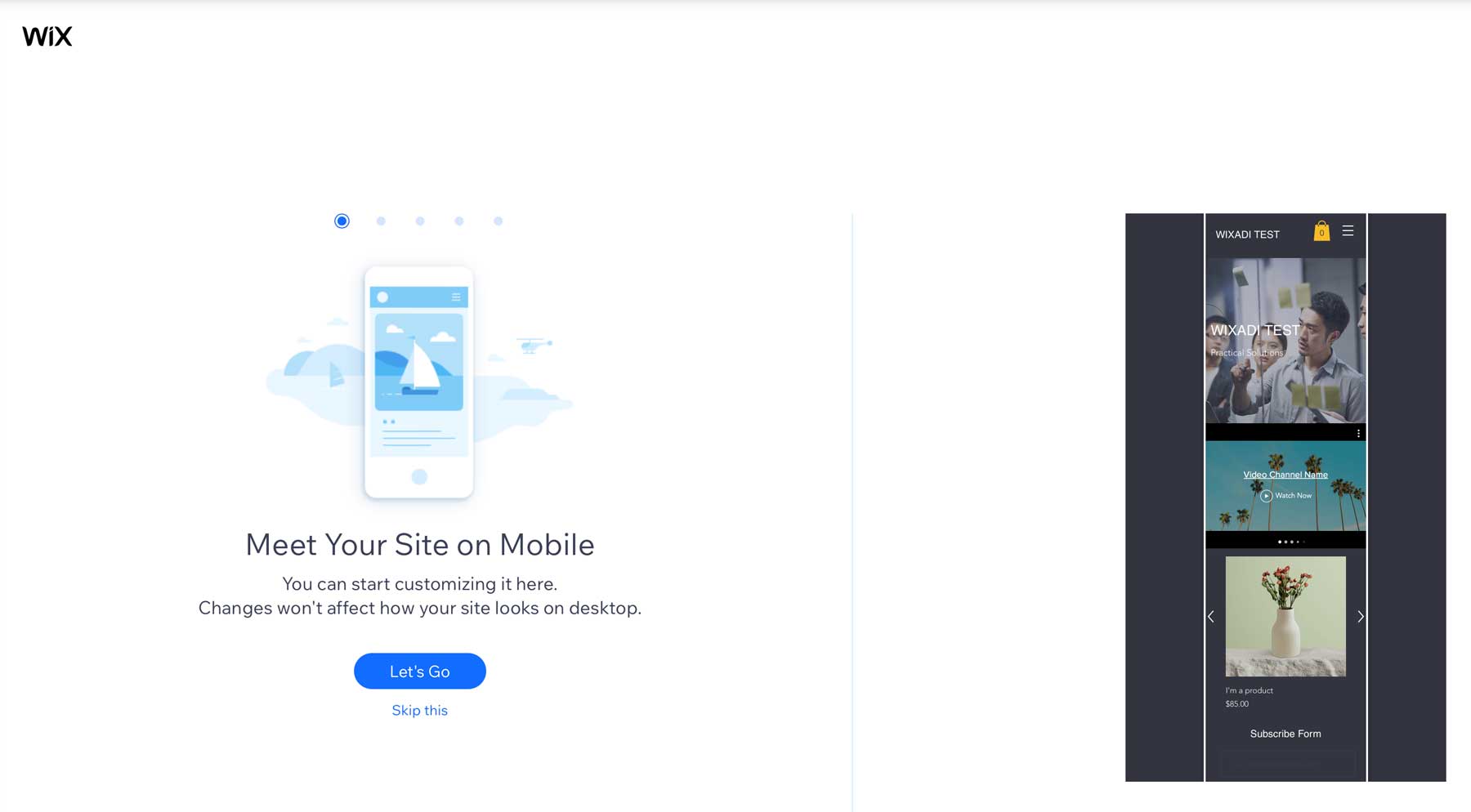
Wix ADI 创建的网站具有 100% 响应能力,这意味着它们在任何屏幕尺寸上都将具有完美的外观和功能。 适合移动设备的网站可确保您的客户无论使用什么设备都可以查看您的网站。 由于 Google 的搜索算法更喜欢响应式内容,因此您的搜索引擎排名页面 (SERP) 也可能会有所提升。
内置搜索引擎优化
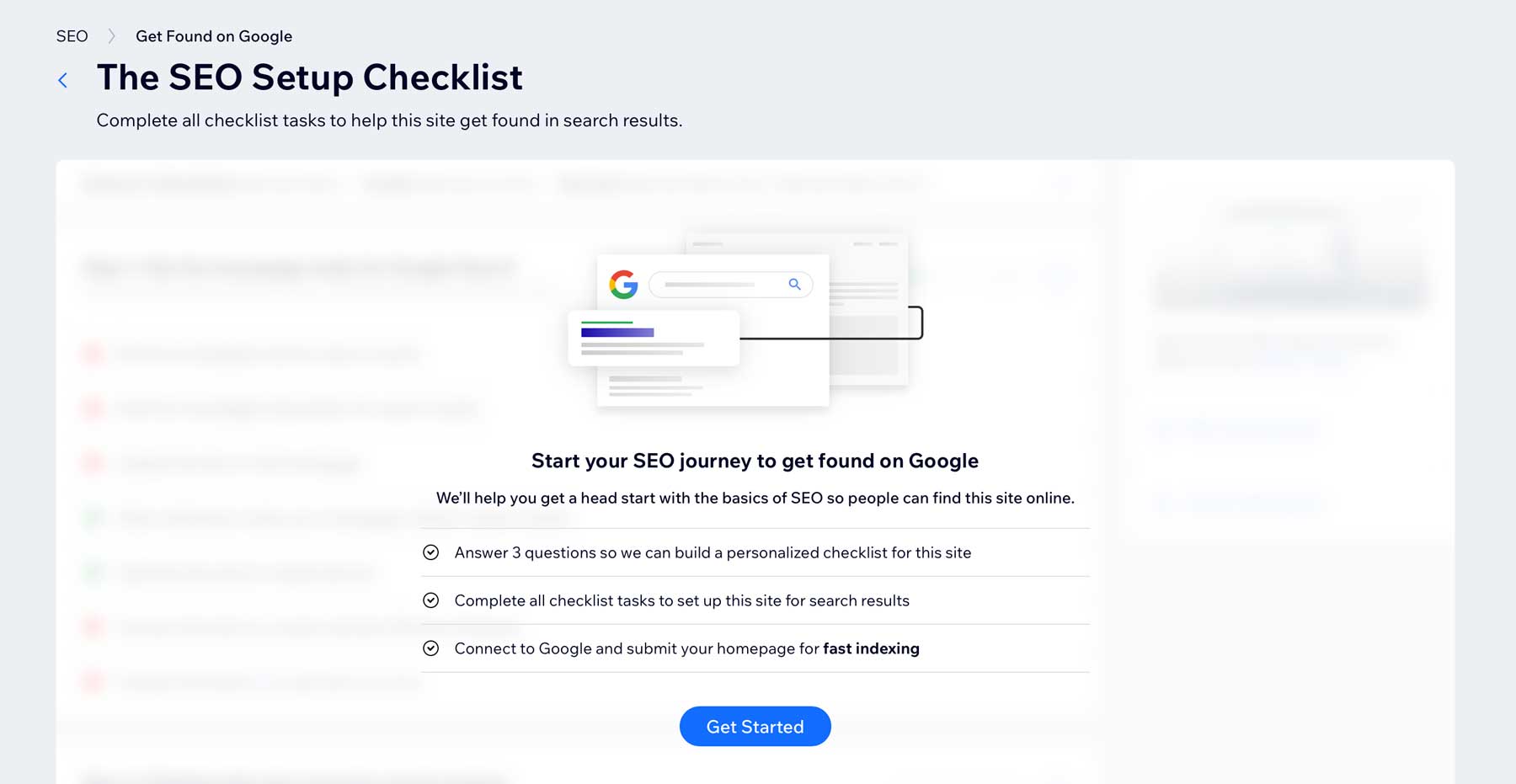
Wix 为您创建的每个网站提供个性化的 SEO 计划和内置工具。 这包括一个智能 SEO 清单,用于在 Google 上设置您的网站。 它将帮助您提交站点地图、添加网站图标、使站点可在搜索引擎上建立索引,并提供建议以增加潜在客户看到您的机会。
威克斯 ADI 定价
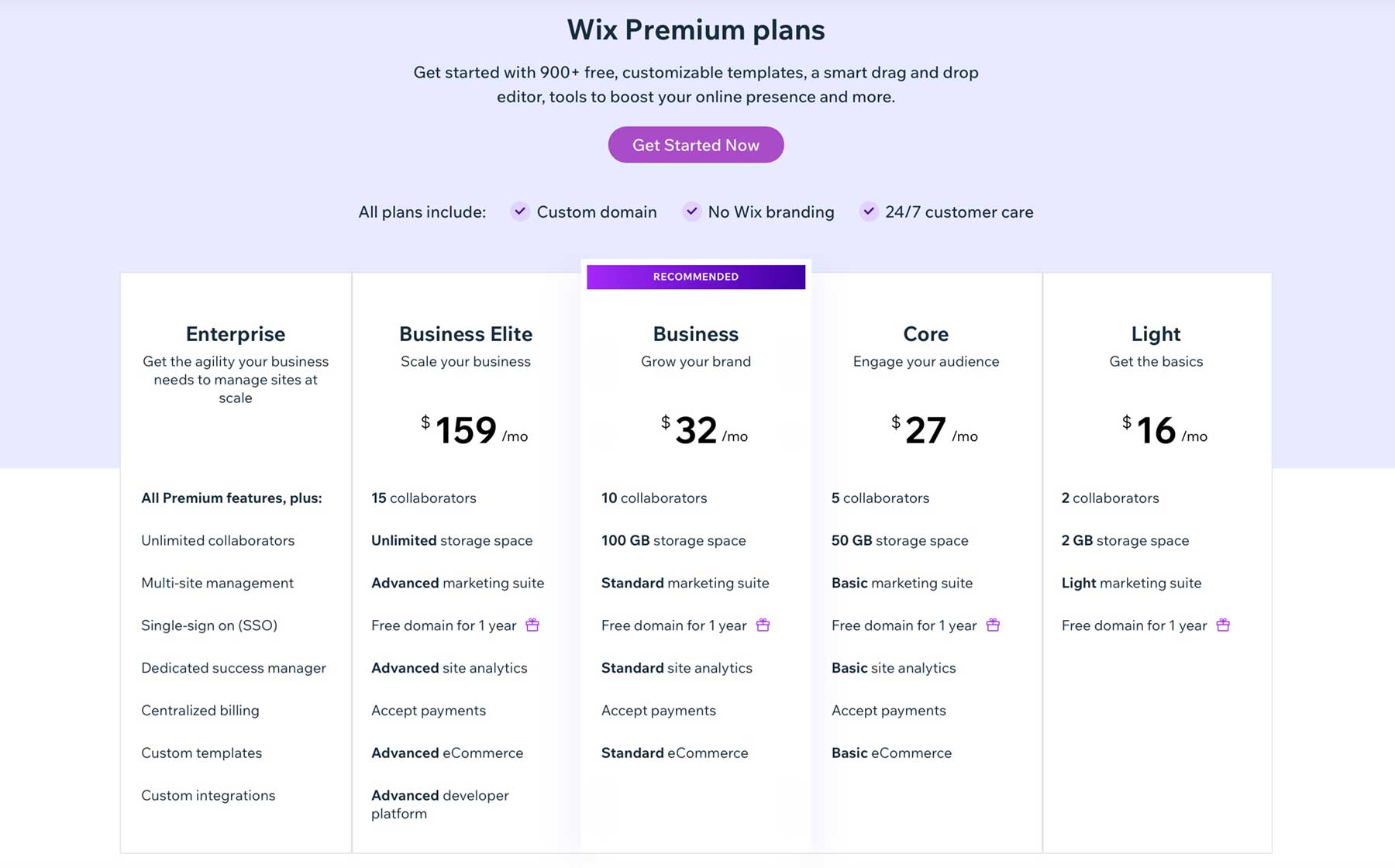
Wix 提供多种套餐,起价为每月 16 美元。 Light 计划为您提供创建基本网站所需的一切。 它包括 2 名团队成员、2GB 存储空间、基本营销套件(SEO、Google 广告集成等)和免费域名。 核心计划更加强大,适合想要在线销售产品的网站所有者。 每月 27 美元,您将拥有 5 名团队成员、50GB 存储空间以及 Light 计划的优势。
Wix 推荐商业计划,该计划将协作者数量和存储空间增加一倍,并提供一些营销和电子商务增强功能,每月费用为 32 美元。 商务精英计划提供无限存储空间、更多用户以及先进的电子商务和营销选项,每月费用为 159 美元。 Wix 提供免费计划,但您的 SEO、营销和电子商务选项有限。 另外,您必须同意随处可见 Wix 品牌。
如何使用 Wix ADI
Wix 可以轻松构建您的第一个网站。 该过程从注册帐户开始。 首先单击主页 (1) 上的“开始”按钮。 将出现一个弹出窗口,要求您将 Google 帐户链接到 Wix (2)。
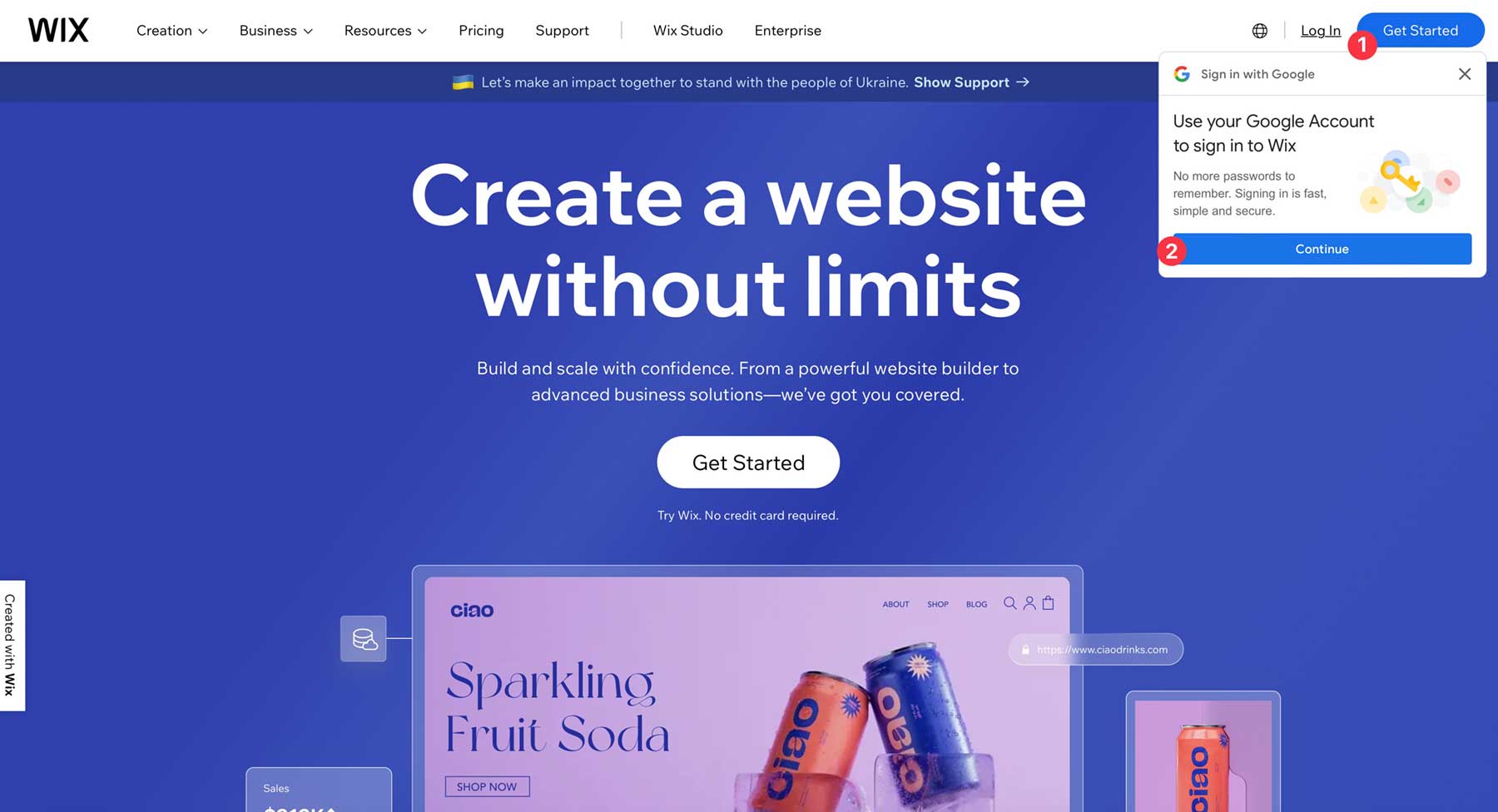
如果您希望使用不同的凭据进行注册,请单击弹出窗口右上角的 X,然后继续使用“开始”按钮。 屏幕刷新后,输入您的电子邮件地址和密码进行注册。
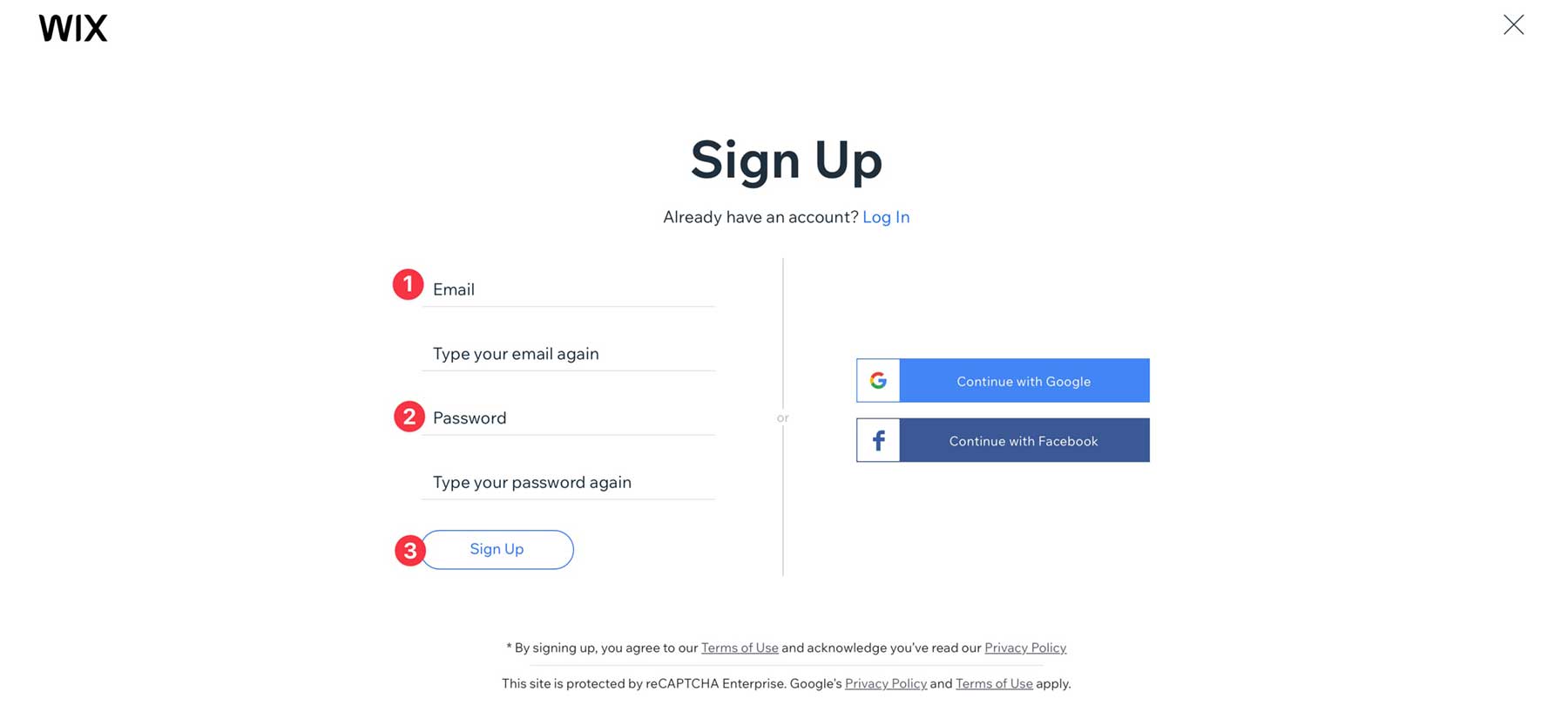
您将被重定向到 Wix 仪表板,系统将提示您创建第一个站点。
创建网站
单击“创建新网站”按钮创建新网站。
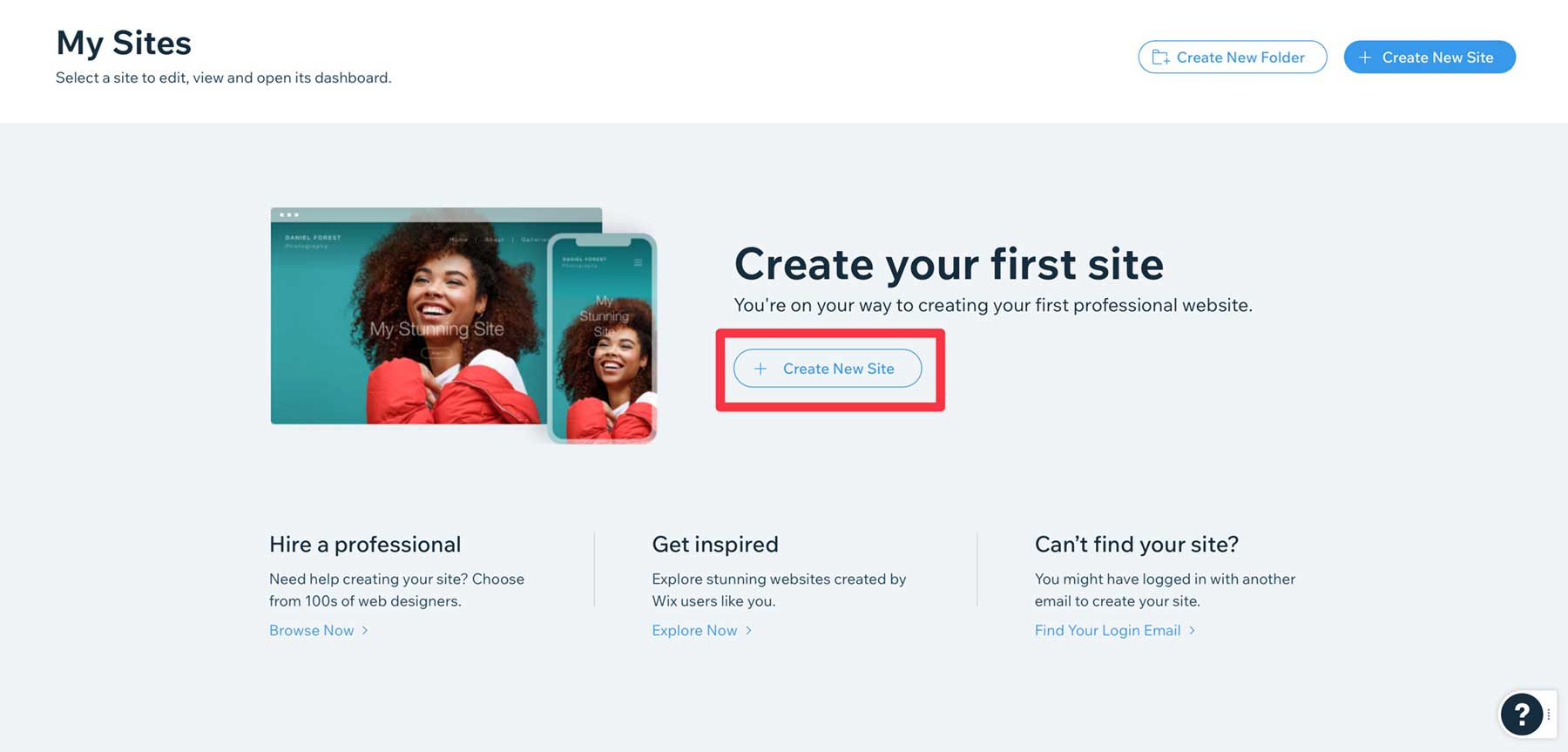

这部分过程让 Wix 知道您正在构建什么类型的网站。 第一个问题询问您要创建什么类型的网站。 通过直接在文本字段中输入 (1) 或从类别 (2) 中选择来输入您的答案。 一旦做出决定,请单击下一步按钮 (3)。
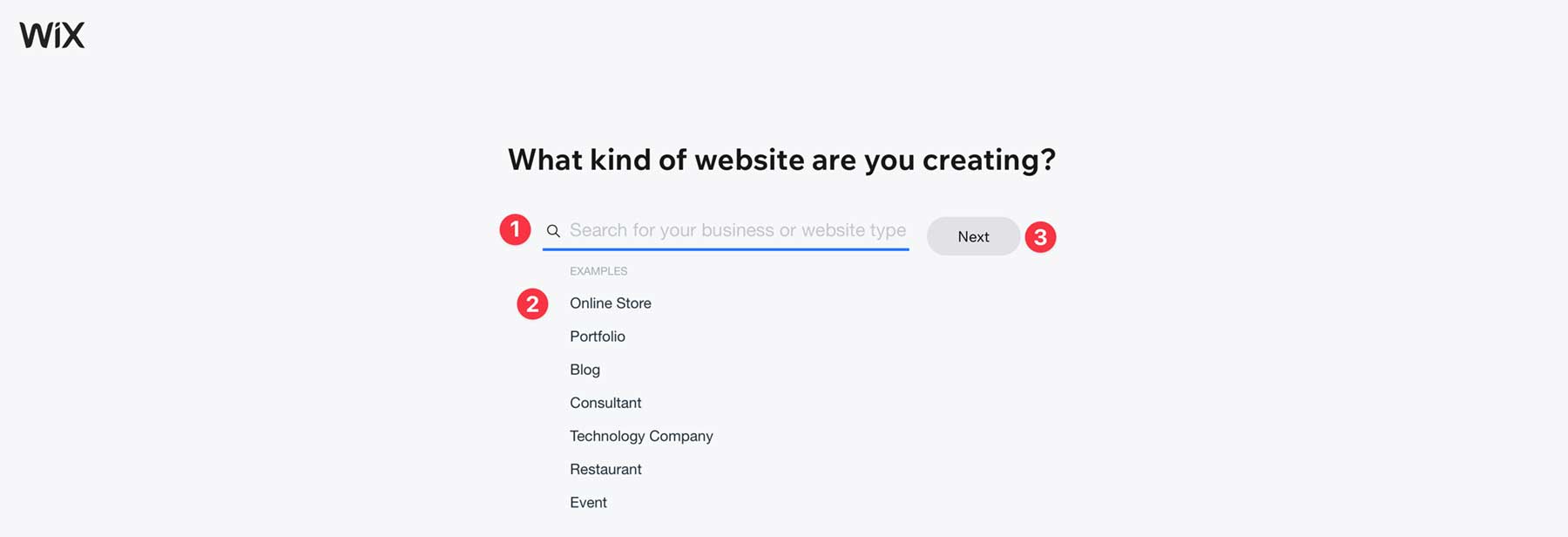
选择业务类型后,人工智能会要求您通过提供您类别中典型的示例来进一步深入了解您的类别。
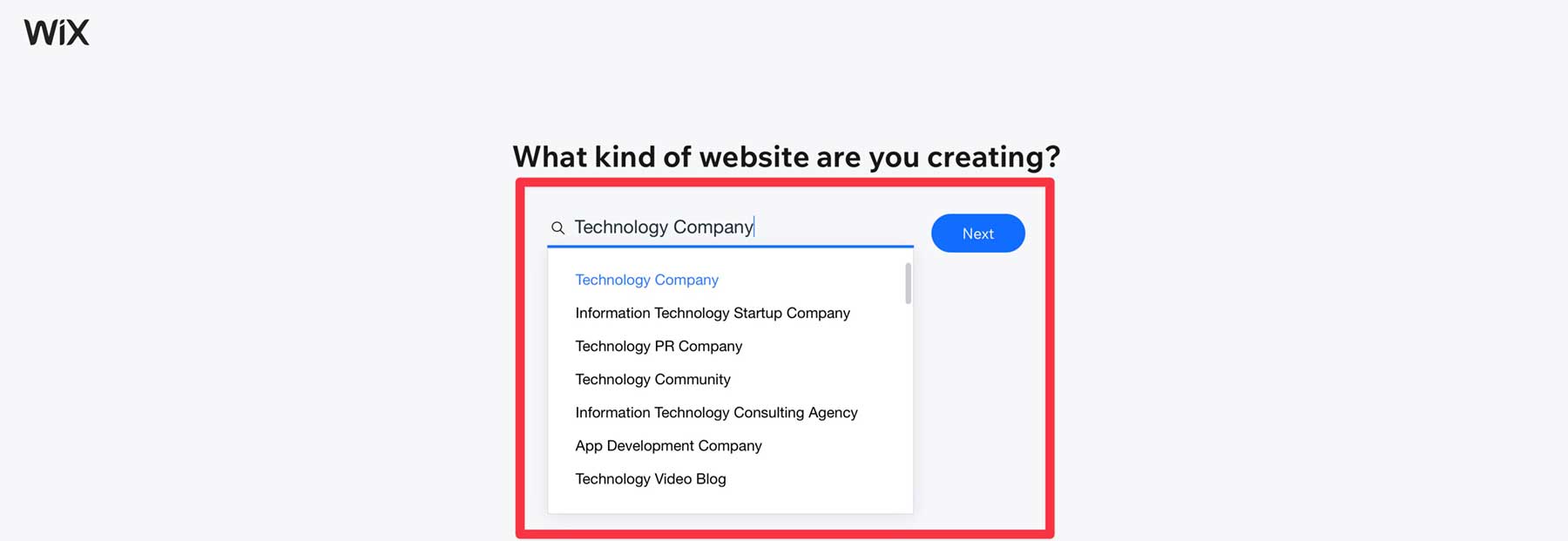
接下来,Wix 会要求您添加您的公司名称 (1)。 然后单击下一步(2)。
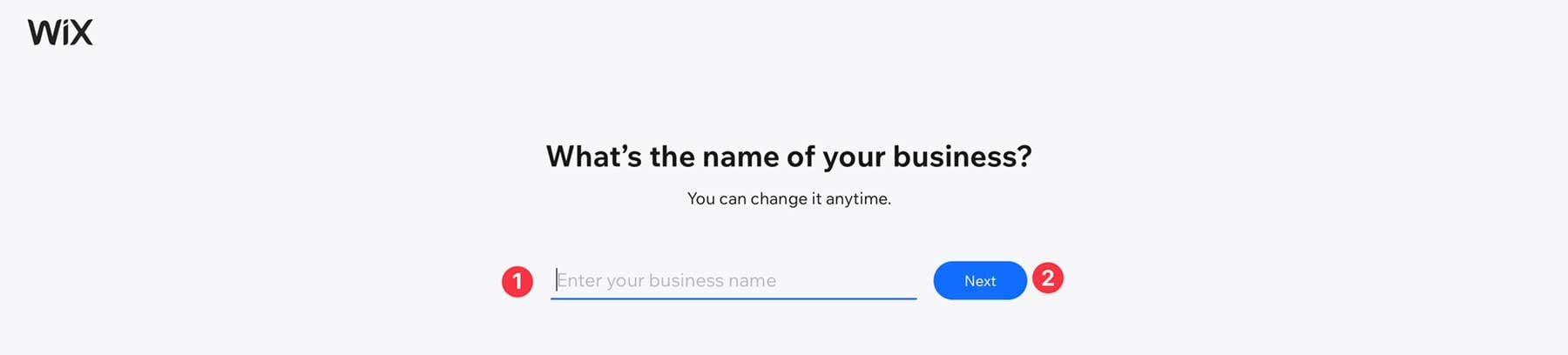
在下一个屏幕上,系统会询问您要添加到网站的内容。 示例包括聊天、博客、表单、在线商店、预订和其他功能。
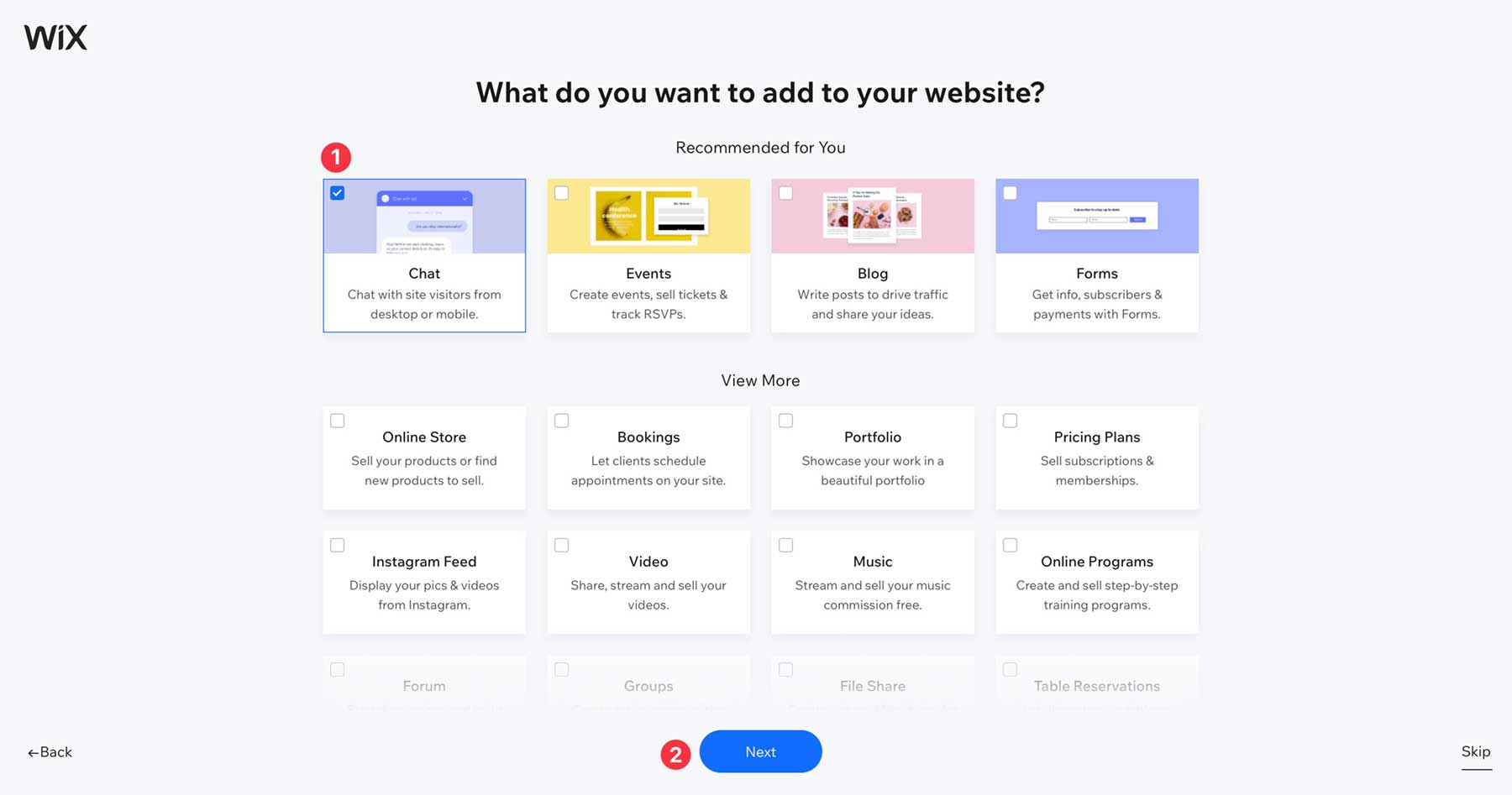
最后,您可以开始配置业务工具、分析和站点设置 (1) 或构建新网站。 Wix 为您提供两种选择:从模板开始 (2) 或在几分钟内获得定制网站 (3)。 选择让 Wix 为您构建网站。
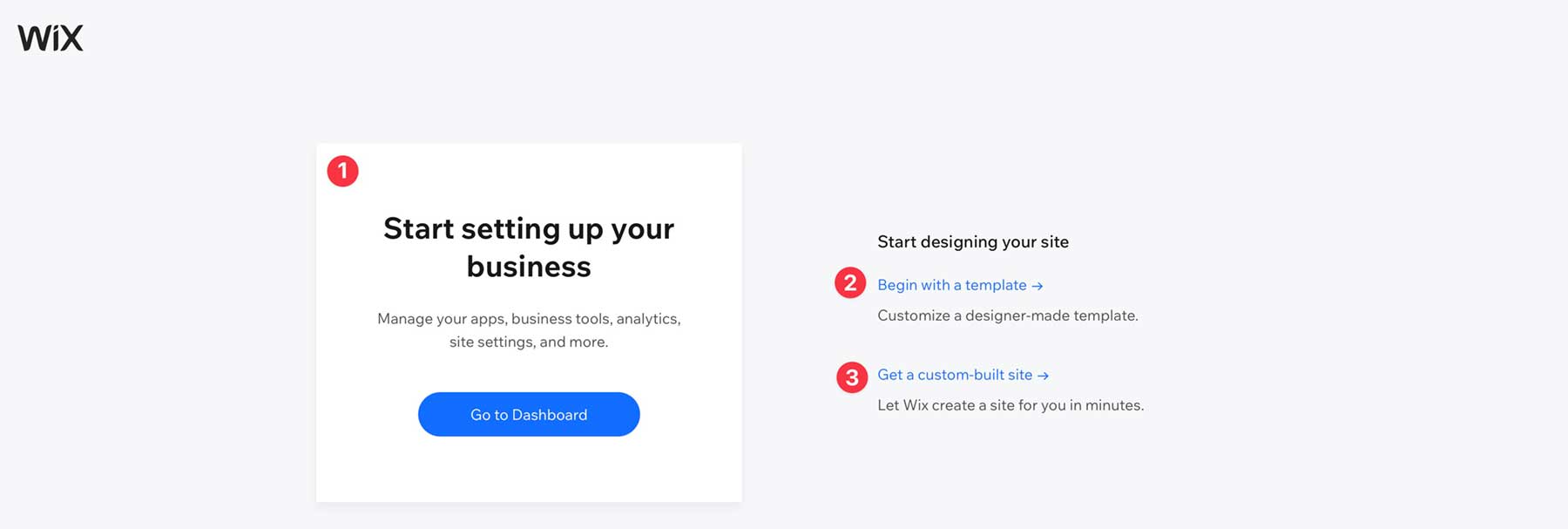
使用 Wix ADI 构建您的网站
您将被问到一系列问题,以便人工智能更好地了解您的业务,以便它可以为您创建一个网站。 如果需要,添加徽标、业务详细信息和社交帐户。 然后单击下一步按钮。
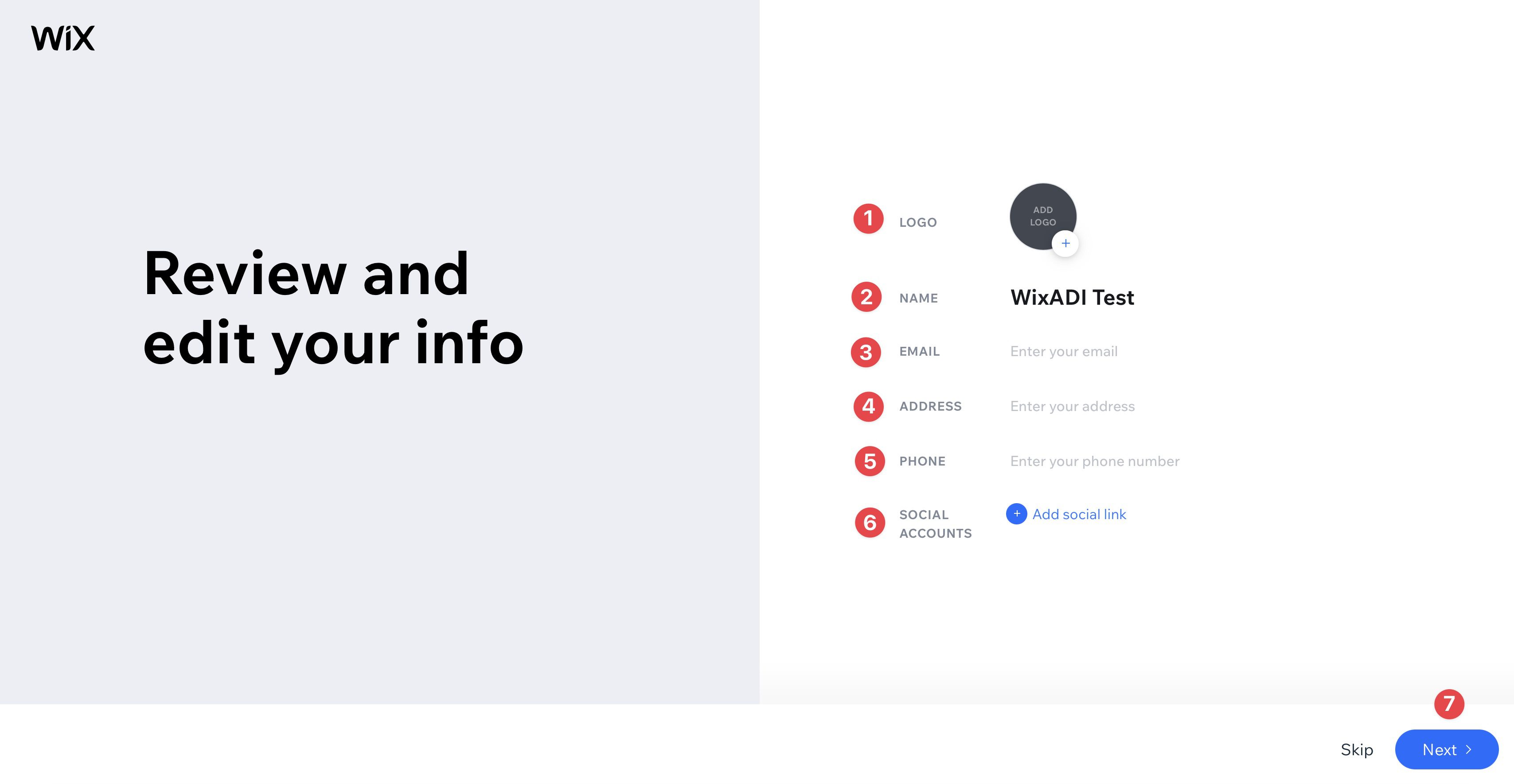
接下来,系统会要求您为您的网站选择一个主题。 您的选项将根据您在上一部分中选择的类别而有所不同。 要选择主题,请单击它 (1),然后单击下一步(2)。
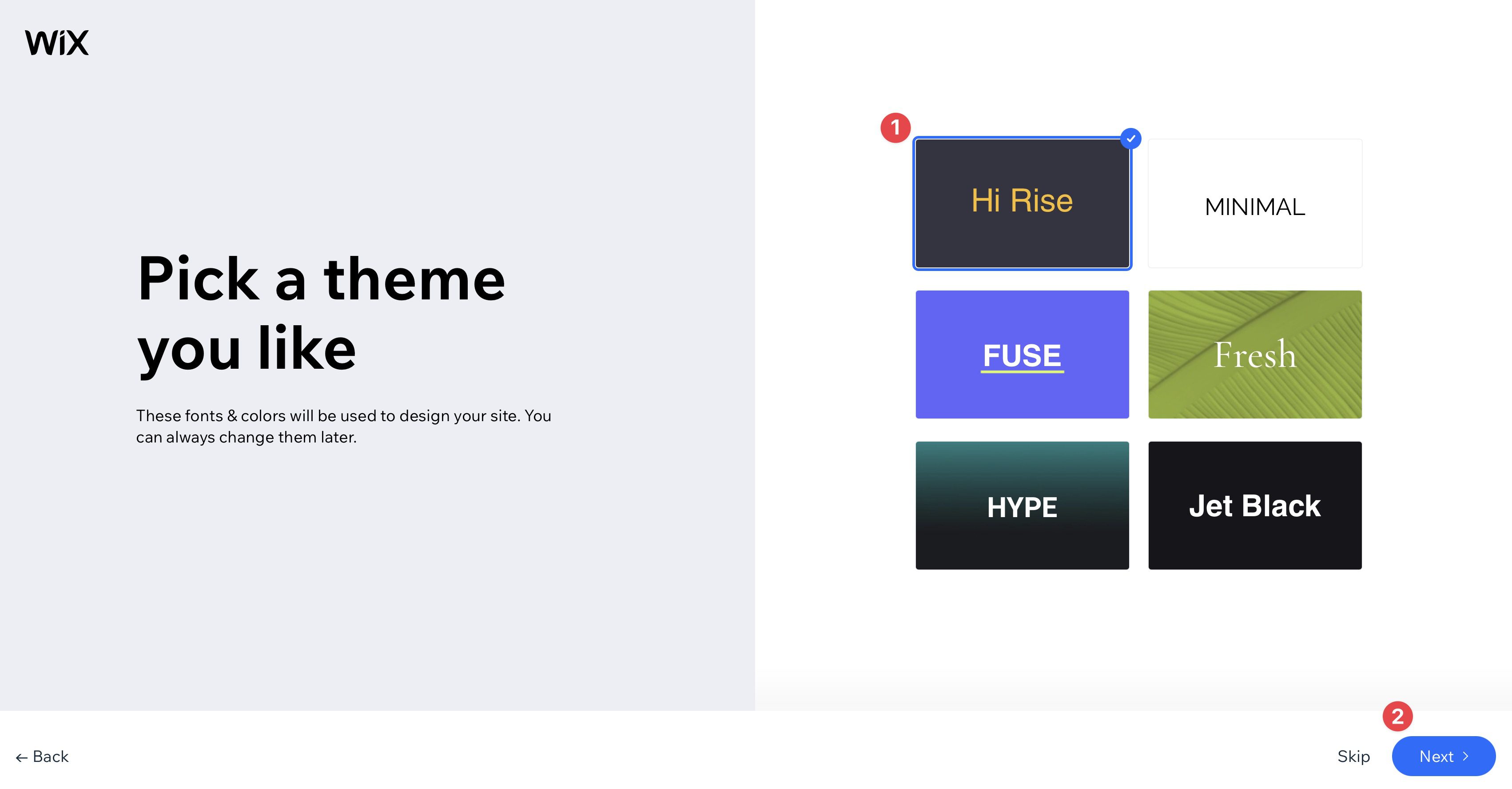
以下屏幕要求您选择您最喜欢的主页设计。

最后,您必须选择要合并到站点中的页面。 检查所有适用的选项,然后单击编辑站点按钮。
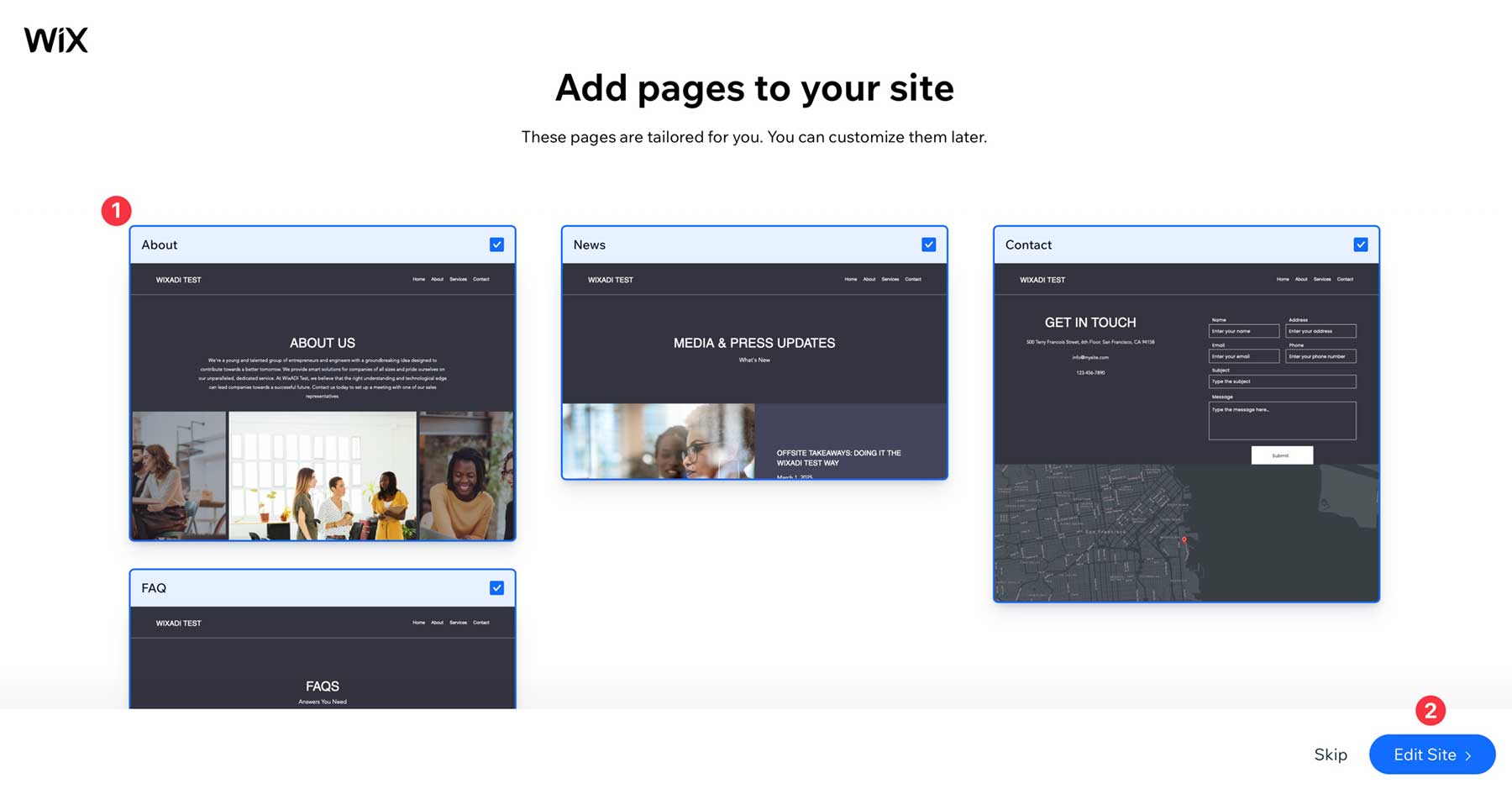
维克斯ADI接口
当屏幕加载时,Wix 将在编辑器中突出显示相关工具。 一开始可能会让人觉得不知所措,但是一旦掌握了窍门,一切就很容易理解了。 所有工具均带有方便的标签且易于导航。
该界面有两个主要部分:编辑器屏幕的左侧和顶部。
左侧工具栏
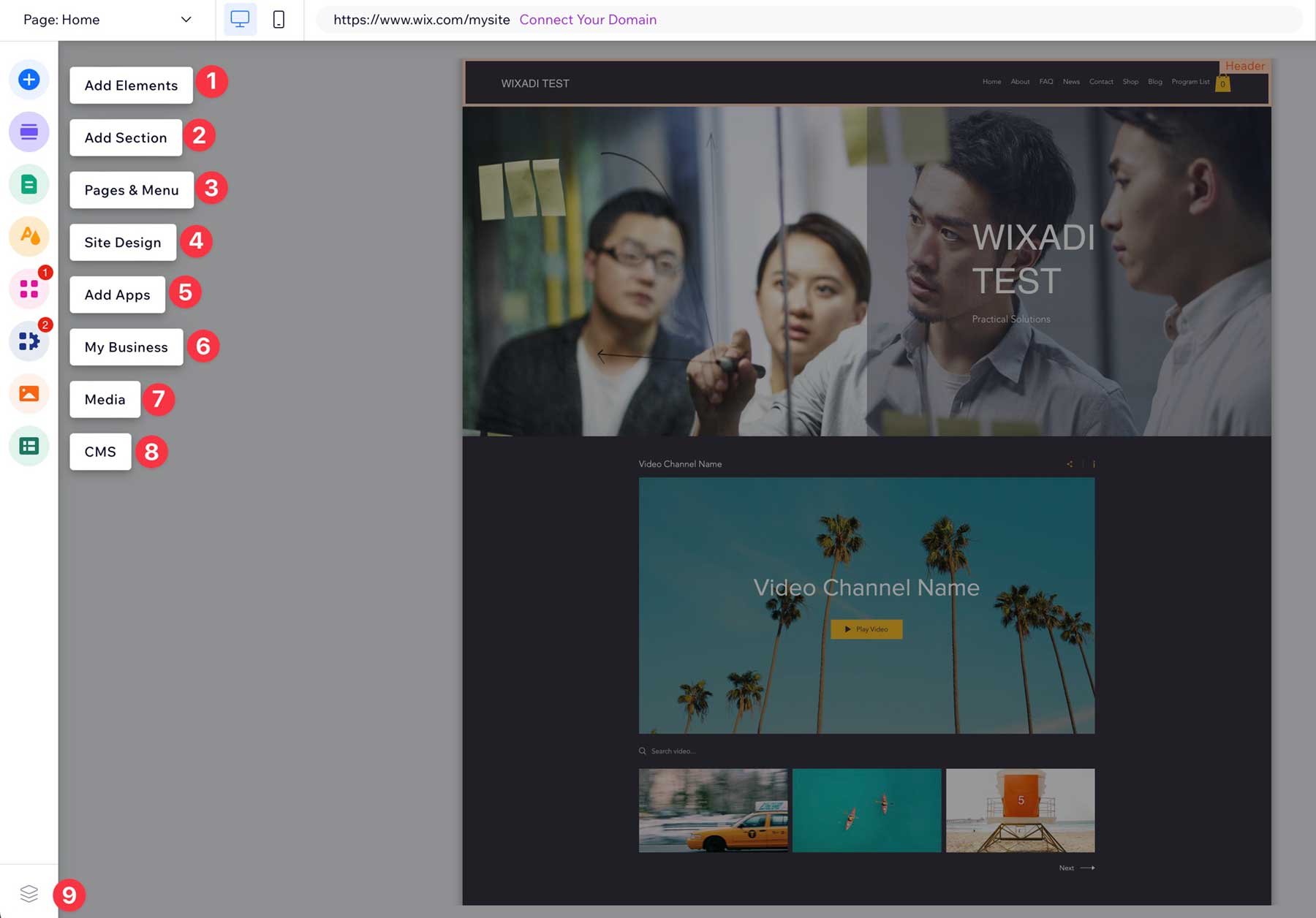
屏幕左侧包含所有编辑工具:
- 添加元素:从可用的设计元素中进行选择,例如文本、图像、视频、按钮等。
- 添加部分:单击以将不同的部分拖到页面中。 选项包括基本部分和更详细的推荐、服务或电子邮件选择加入部分。
- 页面和菜单:导航到站点上的页面或菜单以进行快速更改。
- 网站设计:调整颜色、文本和页面背景或过渡的主题设置。
- 添加应用程序:添加用于营销、电子商务、服务、媒体等的应用程序。
- 我的企业:编辑您的企业信息。
- 媒体:管理您网站上的媒体文件,激活照相馆来编辑和增强您的照片,或使用 Video Maker 创建视频。
- CMS:激活 Wix CMS,它允许您设置内容集合、创建动态页面(如博客)或收集网站访问者的信息。
- 图层面板:快速导航到页面上的各个部分。
顶部工具栏
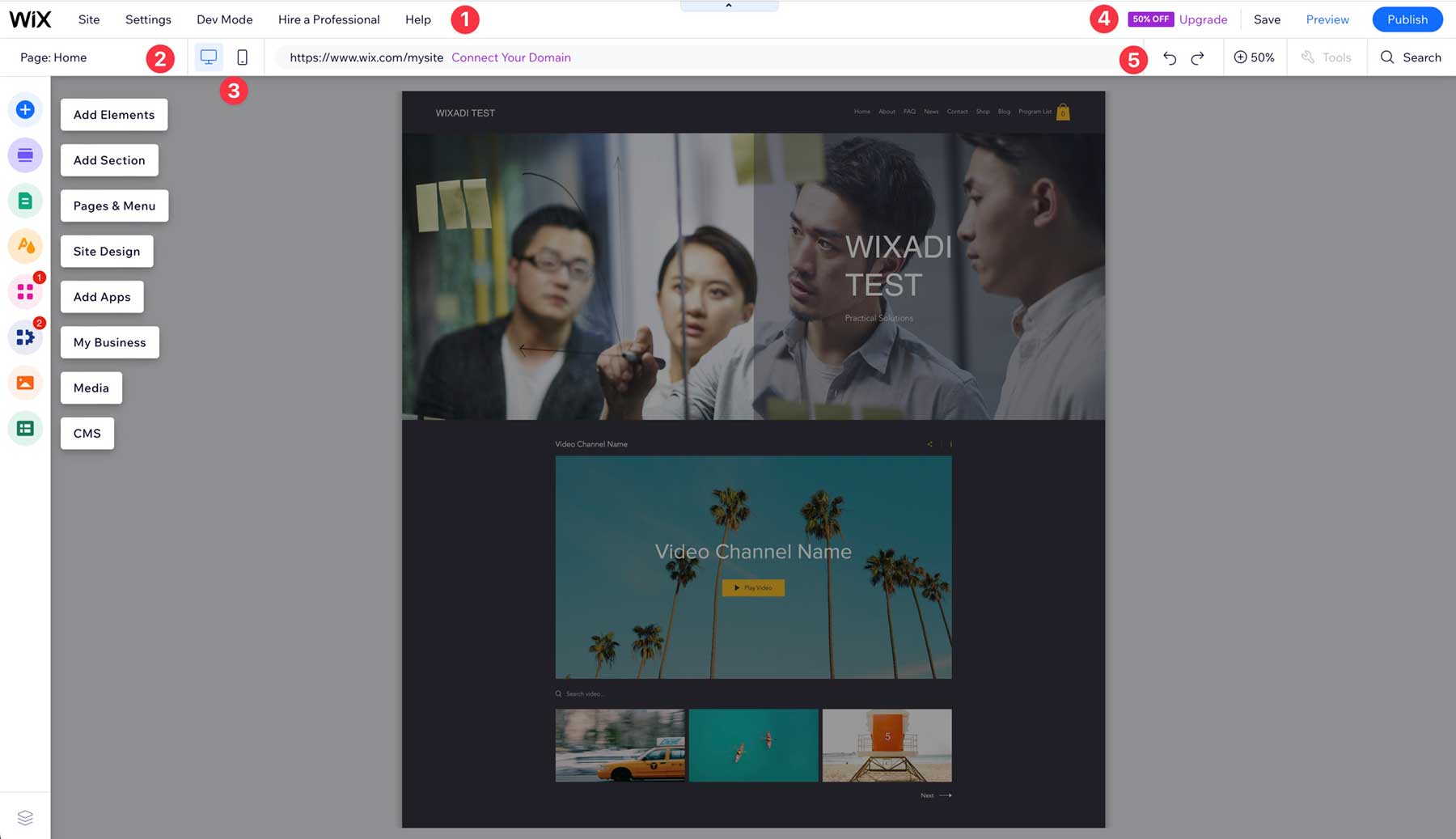
顶部工具栏有两行用于管理 Wix 网站的工具。
- 包含您网站的设置、开发模式、Wix 知识库以及聘请专业人员的选项。
- 允许您轻松浏览网站页面
- 访问移动视图,预览您的网站在小型设备上的外观。
- 保存、预览或发布您的网站。
- 撤消上次更改、浏览页面、放大或缩小或搜索
使用 Wix ADI 编辑设计元素
我们可以向您展示 Wix ADI 编辑器中几乎无穷无尽的内容,但这需要相当长的文章。 相反,我们将专注于向您展示如何编辑设计元素。 毕竟,这是您需要知道的事情。 要编辑页面,请务必在下拉菜单中选择您要编辑的页面(1)。 接下来,单击构建器中的任意文本元素(2)。
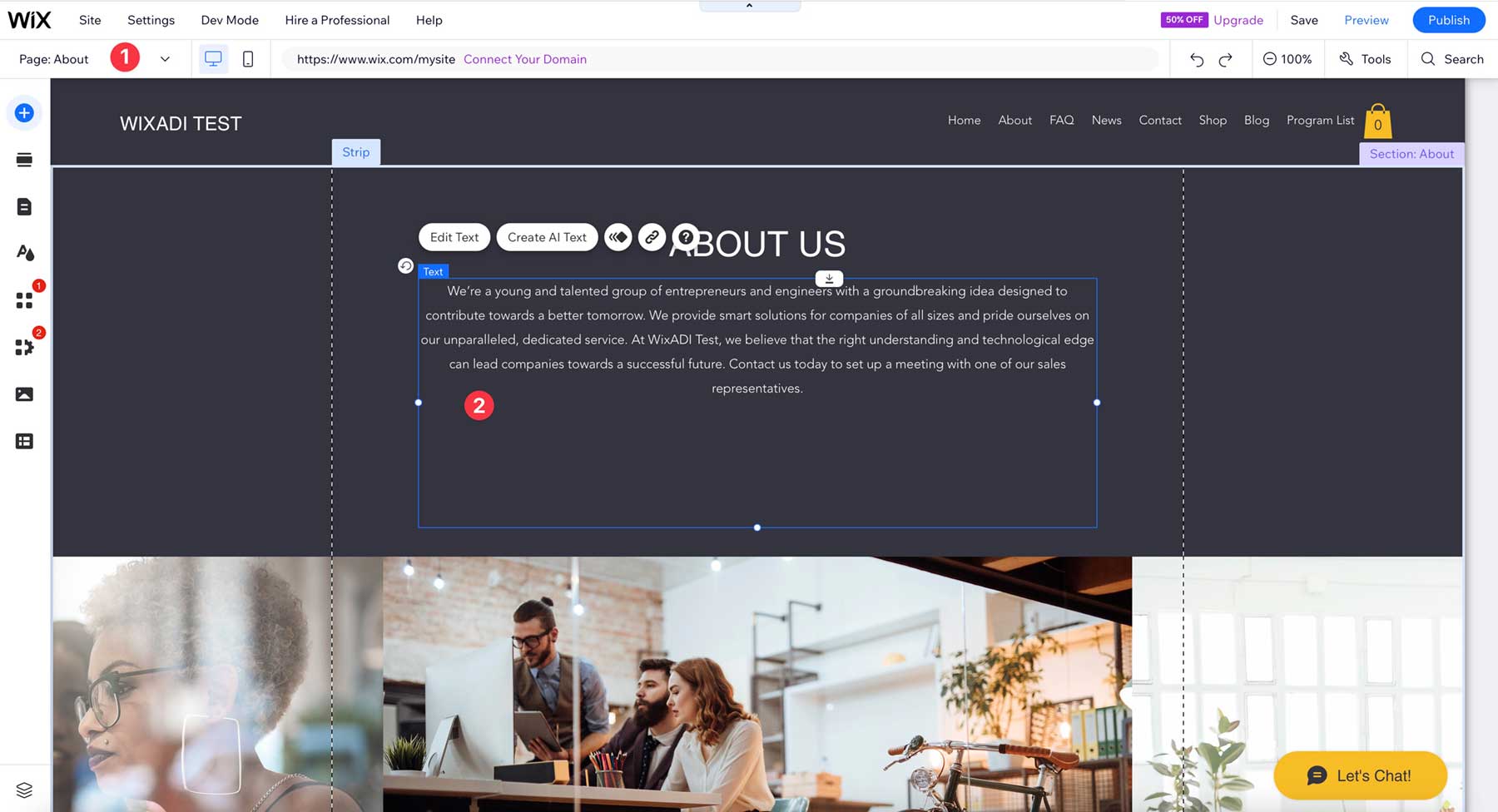
要编辑元素中的文本,请双击它以突出显示它。 这将显示文本元素的选项。 您可以自己编辑文本 (1)、创建 AI 文本 (2)、添加动画 (3)、添加链接 (4),或调整文本的大小和系列 (5)、添加效果 (6)、调整间距 ( 7)、使文本垂直 (8),或配置 SEO 设置 (9)。
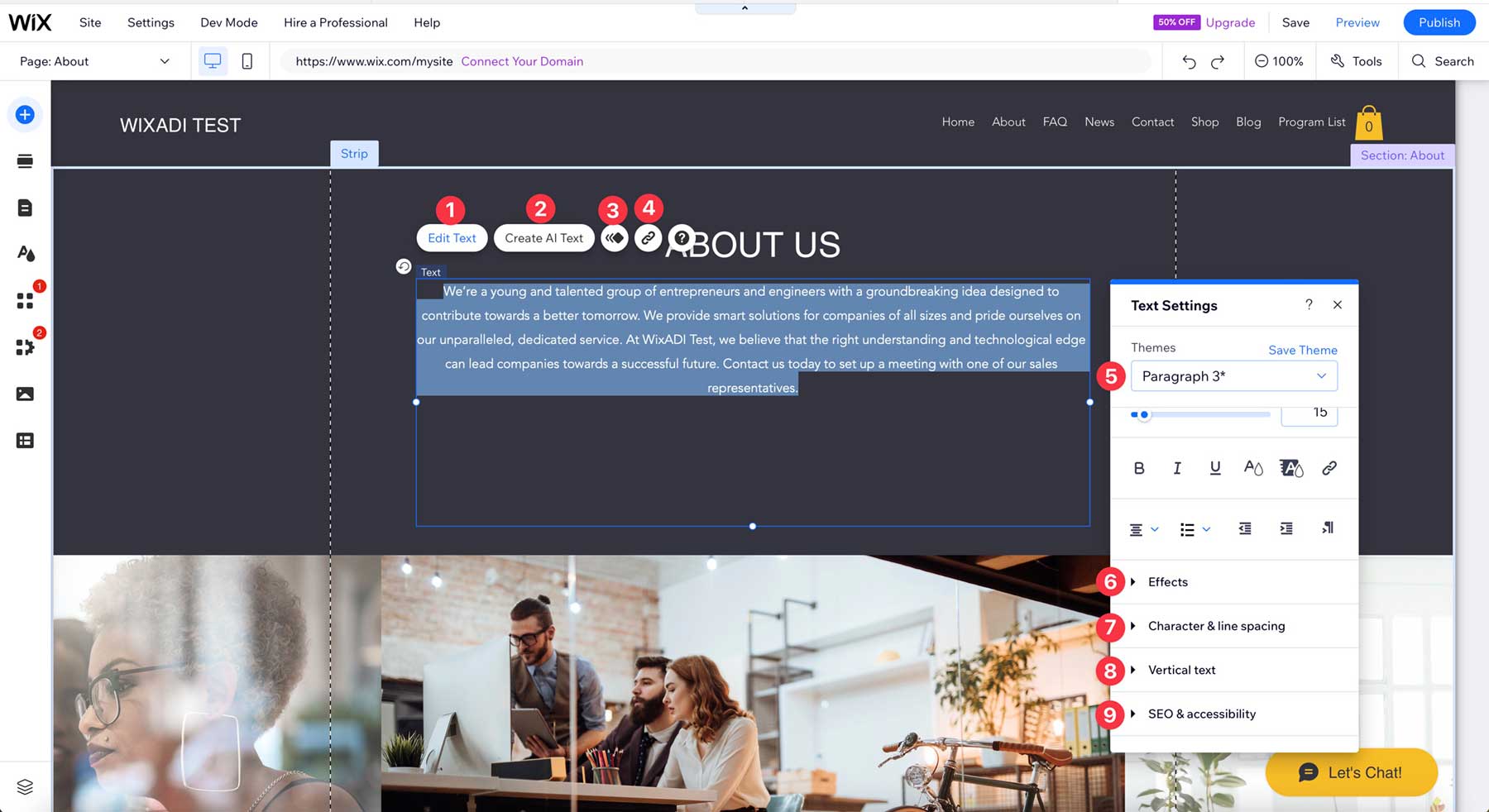
Wix ADI 界面中的每个设计元素都提供相同级别的控制。 以前,您无法向页面添加单独的设计元素,但 Wix 添加了使用 ADI 执行此操作的功能。 这对于 Wix 来说是一个巨大的进步,因为它对某些用户来说是一个缺陷。
使用 Wix ADI 进行移动编辑
Wix ADI 的最佳方面之一是可以轻松地让您的网站适应移动设备。 在测试该平台时,我们惊讶地发现 ADI 在移动调整方面的表现非常出色。 从一开始,它就创建了完美的移动布局,甚至隐藏了会导致显示问题的元素。 也就是说,Wix 允许您查看隐藏的内容 (1) 并根据需要显示它们 (2)。
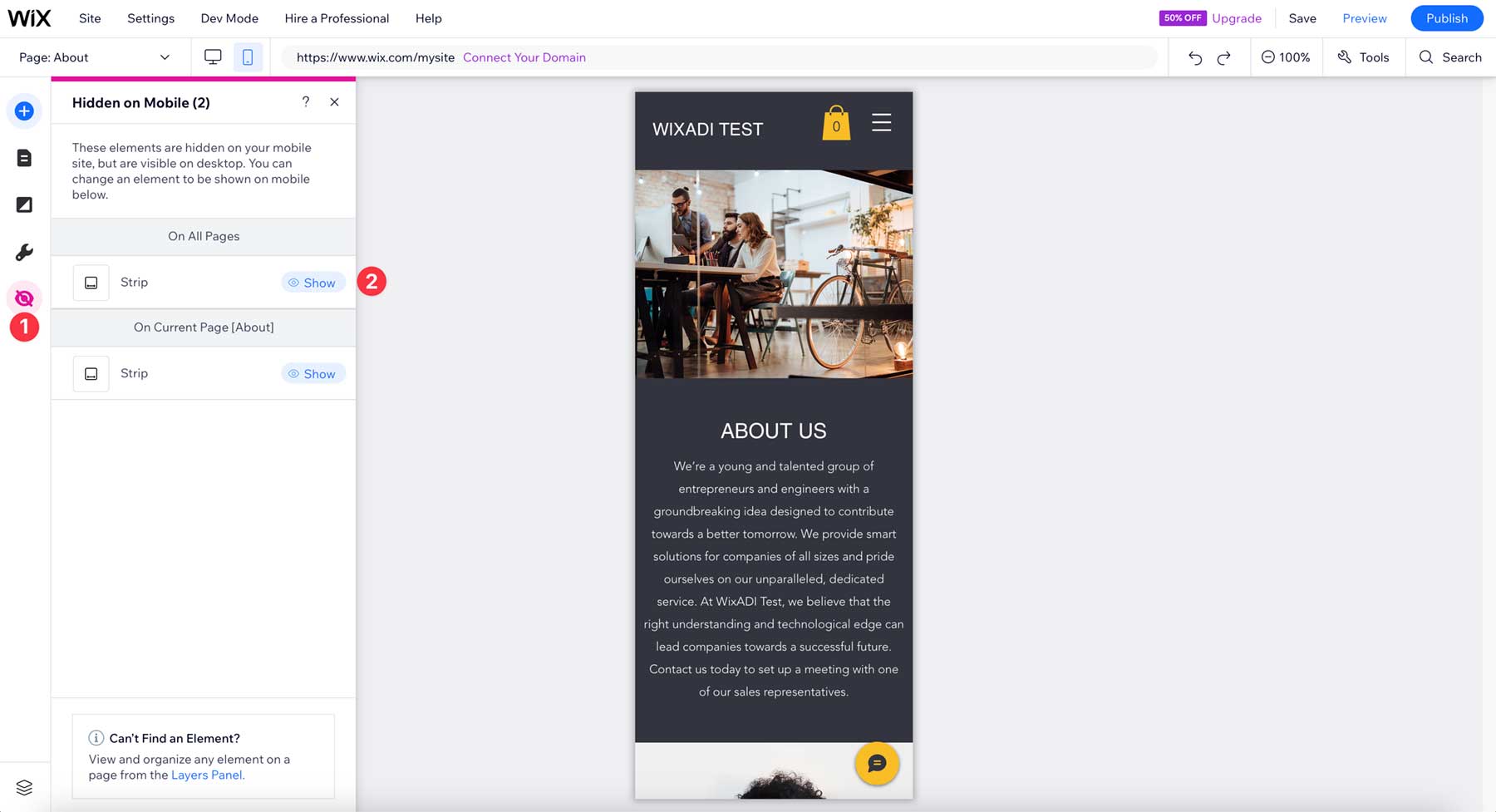
此外,您还可以添加仅限移动设备的元素 (1)、快速导航到菜单和页面 (2)、添加背景 (3) 以及访问可用工具 (4)。
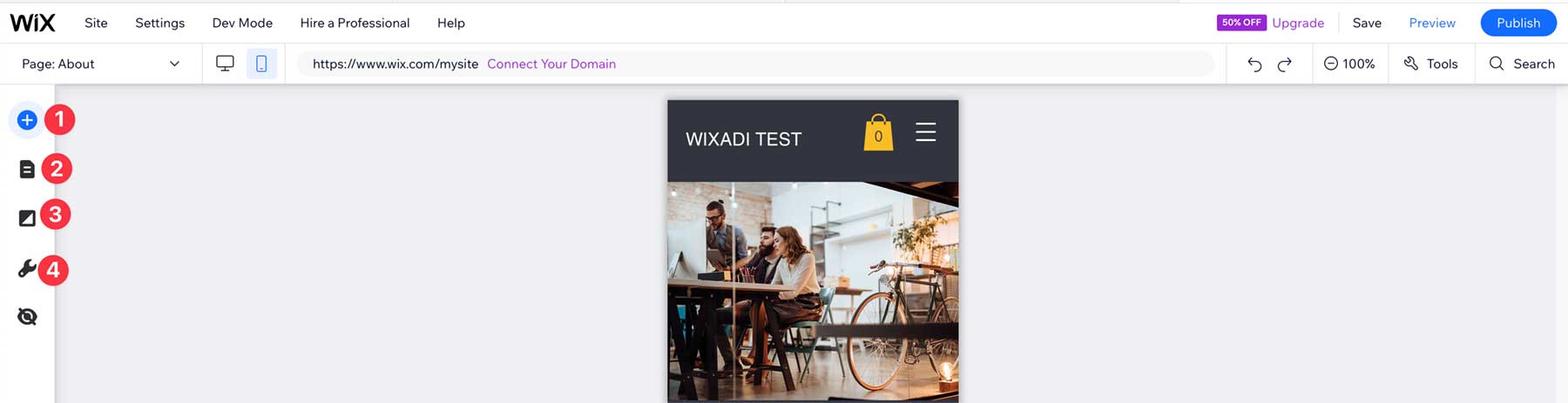
其中包括添加快速操作栏、返回顶部按钮、欢迎屏幕或专门在移动设备上更改颜色 (4)。
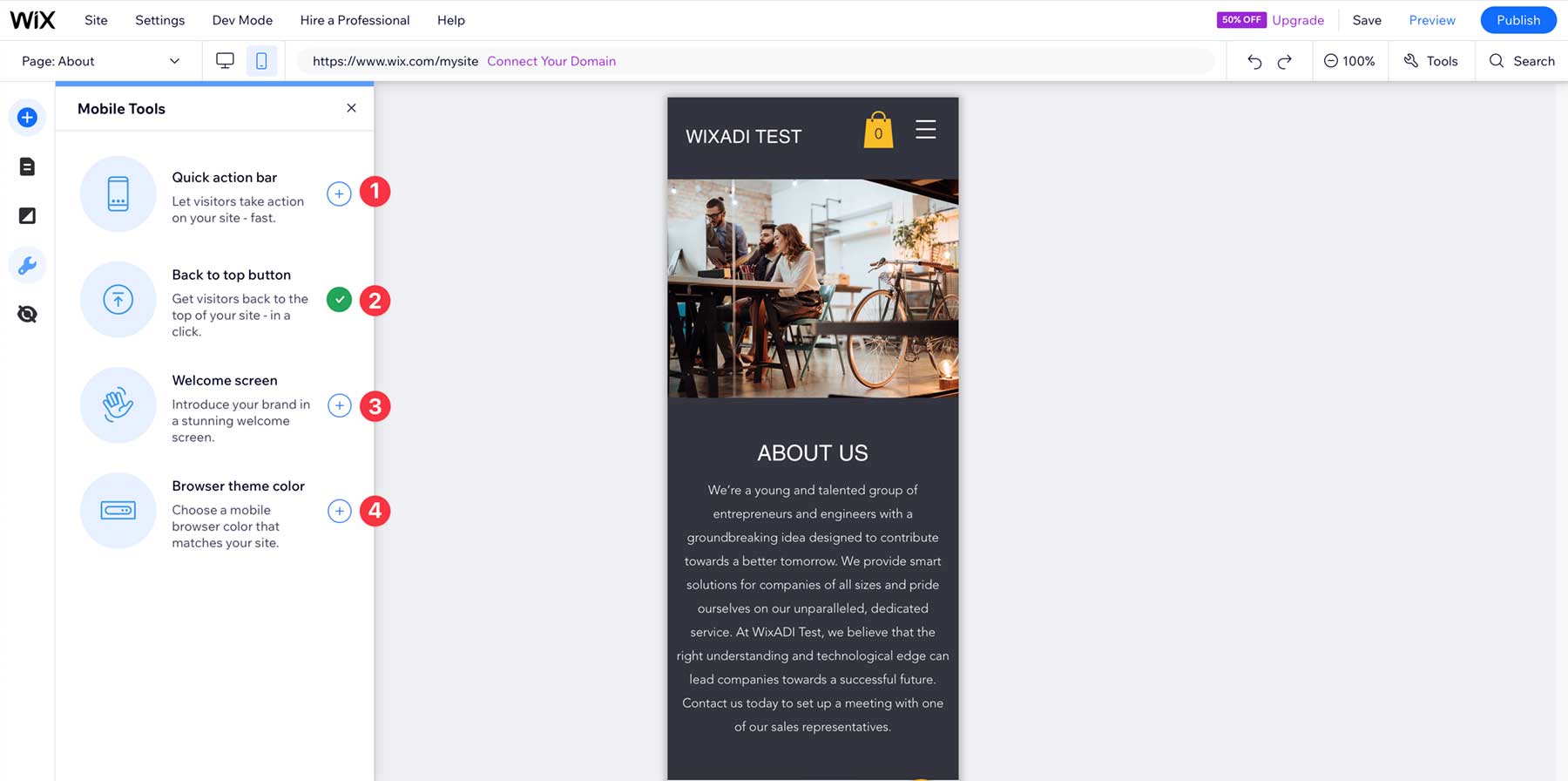
Wix ADI 的优点和缺点
为了对读者透明,我们决定列出 Wix ADI 的一些优点和缺点。 有很多优点,特别是对于新手用户。 也就是说,在做出决定之前您应该了解一些缺点。
Wix ADI 的优点
- 庞大的知识库
- 简单、快速地创建网站的方法
- 自动为您的网站安装相关应用程序
- 自动生成适合移动设备的响应式网站
Wix ADI 的缺点
- 免费计划不提供分析功能
- 无法访问 900 多个模板
- 仅限于少数业务类别
- 好的存储选项仅限于更昂贵的计划
关于 Wix ADI 的最终想法
Wix ADI 是最好的人工智能网站建设者之一。 它适合初学者和那些寻求轻松建立网站的方式的人。 在人工智能的帮助下,Wix ADI 简化了 Web 开发,提供了许多优势,使其有别于其他 Web 构建器。 Wix ADI 在创建真正响应式网站方面做得非常出色,根据我们的经验,该网站不需要任何移动设备调整。 它的另一个强大优点是它很容易掌握。
不过,这并不全是彩虹。 有一些小问题可以改进,例如无法访问 Wix 编辑器的 900 多个模板,或者在更实惠的计划中提供良好的存储选项。 然而,如果您正在寻找一种简单的方法来启动新网站,并且没有足够的设计能力自己完成,那么 Wix ADI 是一个不错的选择。
